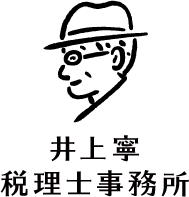誤って登録してしまった口座、日付、金額などの決済情報を修正・削除する方法と決済口座の一括変更[165]

「創業者のクラウド会計」の記事です。
クラウド会計を活用し、会計データを整理し、効率的に記帳をすることをおすすめしています。
今回は
登録してしまった口座、日付、金額などの決済情報を、あとから修正、削除する方法と決済口座の一括変更について
を紹介します。
「自動で経理」で登録した場合と「手動」で登録した場合では、手順が違います。
「自動で経理」から決済情報を登録した取引の場合は次の手順で行います
① 修正・削除したい取引を呼びだします。(「取引」→「取引の一覧・登録」)
② 「決済」欄にある「明細の照会」を選択します。

③ 明細の詳細が表示されますので「取引登録解除」を選択します。
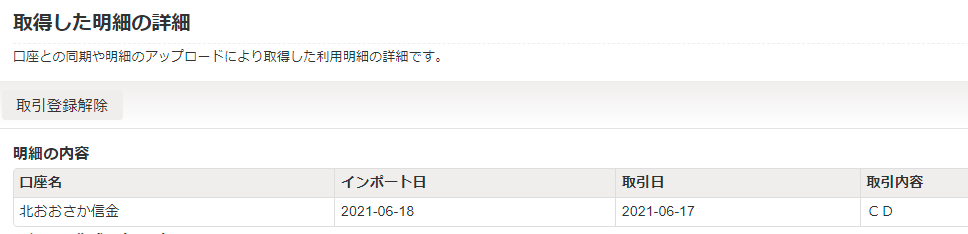
手動で決済情報を登録した取引の修正の手順は次のとおりです
① 修正・削除したい取引を呼びだします。(「取引」→「取引の一覧・登録」)
② 次の画面中「決済」欄にある「編集」を選択します。

③ 「決済を編集する」という画面が出てきますので、決済口座、金額、決済日を修正します。その後、保存します。
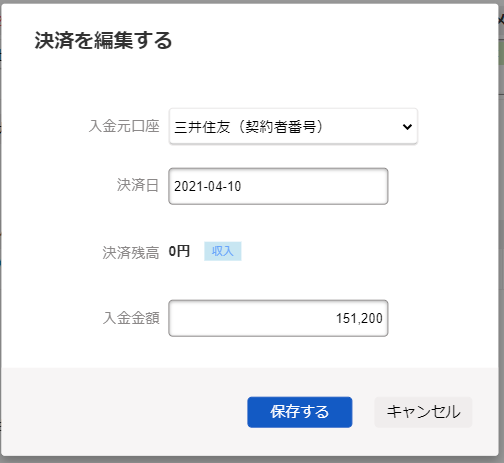
ただし、次の場合は「編集」で決済日を変更することができないので注意します。
■ 発生日以前の日付への変更
■ 開始残高から作成した未決済取引
手動で決済情報を登録した取引の削除の手順は次のとおりです
①と②は修正の手順に同じです。
③ 次の「決済を編集する」という画面から削除を選択します。
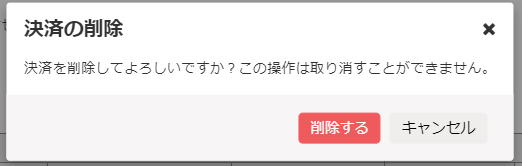
決済口座を一括変更することもできます
たとえば、現金で支出を登録していましたが、役員資金(役員借入金)で登録しなおすケースは次のような手順です。
① 「取引」→「取引の一覧・登録」を開きます。取引を絞り込みます。現金の決済口座を一覧に表示させます。
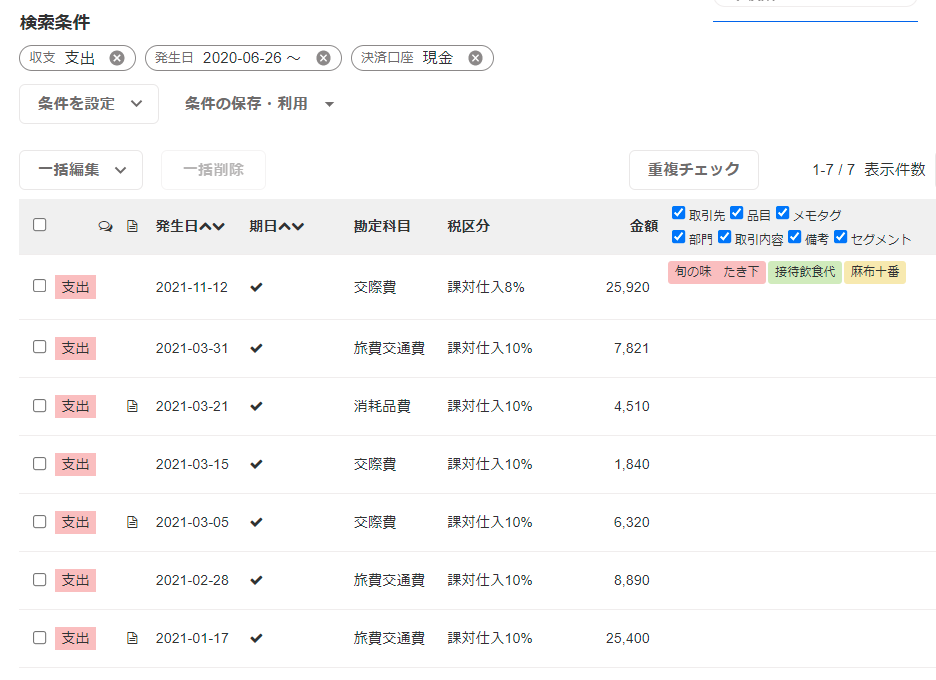
② 変更したい取引にチェックマークを入れます。「取引内容を編集する」となっている欄を「決済口座を変更する」に選択します。
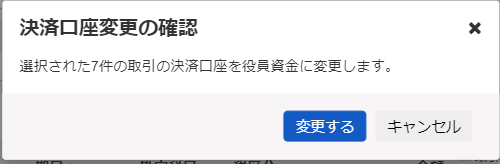
③ 変更後、口座が役員資金に変更されているか確認します。
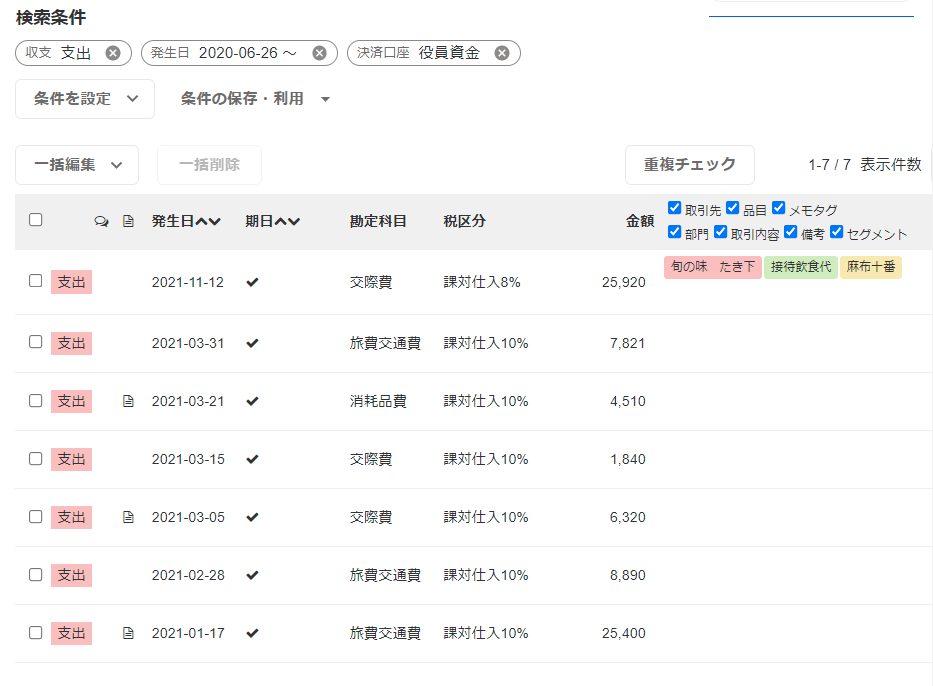
(出所:freeeへルプマニュアル)
変化を探し、変化に対応し、変化を機会として利用する(ピーター F.ドラッカー)
Every day is a new day!
初夏の1日を朗らかにお過ごしください。
【編集後記】
昨日、大阪池田市に行ってきました。
カップヌードルミュージアム(安藤百福発明記念館)の近くに行ってきました。
画像は近くのマンホールの写真です。
池田市はインスタントラーメン発祥の地。
創業者の安藤百福氏は、世界初のインスタントラーメン
「チキンラーメン」を発明しました。
ブログは曜日により、次のようにテーマを決めて書いています。
・月曜日は「創業者のクラウド会計」
・火曜日は「消費税」
・水曜日は「消費税」
・木曜日は「経理・会計」
・金曜日は「贈与や相続・譲渡など資産税」
・土曜日は「創業者のクラウド会計」
・日曜日はテーマを決めずに書いています。
免責
ブログ記事の内容は、投稿時点での税法その他の法令に基づき記載しています。本記事に基づく情報により実務を行う場合には、専門家に相談の上行ってください。